win11自带的office怎么卸载?不少的用户们觉得office不是很适合自己,就想着能不能将office卸载掉?那么office要怎么才能卸载干净?用户们可以直接的进入到C盘下,然后找到Microsoft office文件夹之后右键删除就可以了。下面就让本站来为用户们来仔细的介绍一下win11自带的office如何卸载吧。
win11自带的office如何卸载?
1、首先打开C盘,选中“Microsoft office”文件夹。
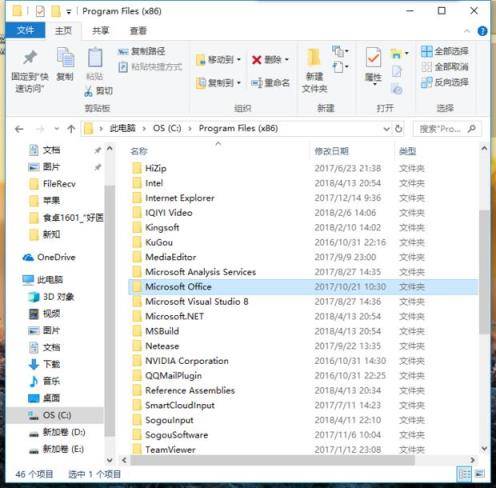
2、选择“删除”。
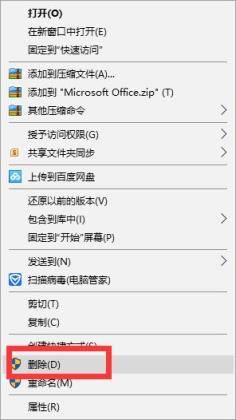
3、同时按“Win+R”,出现图示运行界面,输入“regedit”,点击“确定”。
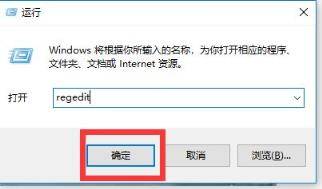
4、双击HKEY_CURRENT_USER文件夹,再双击Software文件夹。
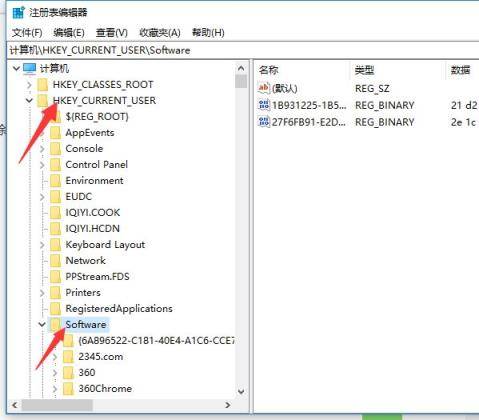
5、双击Microsoft文件夹。
6、右击office文件夹,点击“删除”即可。
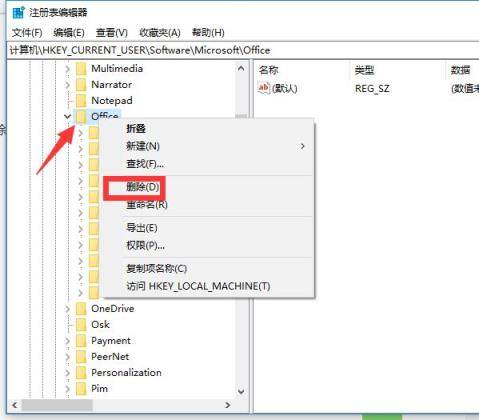
以上就是win11 office卸载方法,希望大家喜欢,请继续关注。